当谈到定制选项时,您最好的选择是为自己购买一部 Android 智能手机。得益于运行在 Android 14 之上的 One UI 6.1 皮肤,三星的 S24 系列确实拥有许多出色的定制选项。
在新皮肤发布之前,无法在锁定屏幕上添加小部件。如果您的 Galaxy 手机符合 One UI 6.1或在最新皮肤上运行,您可以将小部件添加到手机的锁定屏幕。以下是向手机锁定屏幕添加小部件的分步指南。
如果您打算让锁定屏幕看起来独一无二,并且无需解锁设备和启动应用程序即可获得必要的信息,那么本指南适合您。
让我们开始吧。
如何在三星 Galaxy 手机上添加锁屏小部件
在 Galaxy S24 上添加锁屏小部件是一项非常简单易行的任务。最重要的是,您不需要安装任何 Good Lock 模块,甚至不需要安装任何类型的第三方应用程序即可使用此功能。该过程相当简单,不需要任何时间来设置小部件。
您可以轻松地从一组不同的应用程序将小部件添加到锁定屏幕。现在,如果第三方应用程序具有可以添加到锁定屏幕的小部件,那就太好了。如果没有,您将必须使用任何可用的锁屏小部件来执行此操作。以下是步骤。
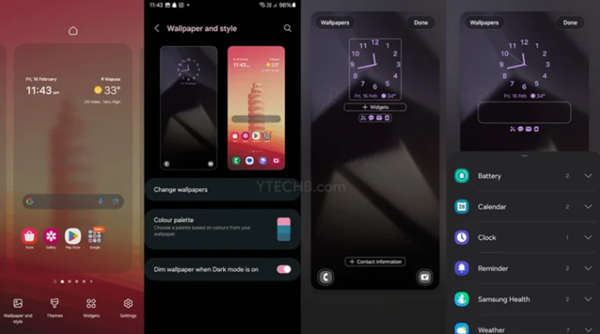
- 点击并按住 Galaxy S24 主屏幕上的任意位置。
- 您将在屏幕左下角看到“壁纸和样式”选项。点击它。
- 您现在将被带到壁纸和样式页面。
- 当您看到锁定屏幕时,只需点击它即可。
- 在锁定屏幕上,您会看到许多选项。在屏幕中间的时钟下方,您可以看到 + Widgets 选项
- 点击+小工具文本框。
- 您可以从 6 个不同的第一方应用程序小部件中进行选择,这些小部件可以添加到您的锁定屏幕。
- 只需点击应用程序并选择您想要在锁定屏幕上显示的小部件即可。
- 您还可以通过点击时钟来更改时钟的样式。时钟小部件可让您自定义钟面、字体以及您喜欢的颜色。
- 调整完小部件后,点击右上角的“完成”按钮。
- 现在,您可以通过锁定和唤醒屏幕来查看屏幕上的小部件。
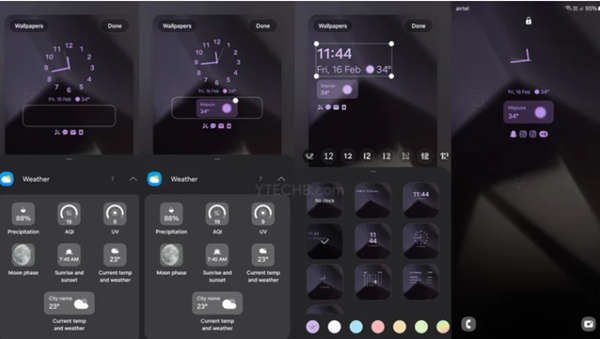
第一方小部件列表
以下是可以将其小部件添加到 Galaxy S24 锁定屏幕的不同应用程序的列表。
- 电池 – 2 个小部件
- 日历 – 2 个小部件
- 时钟 – 1 个小部件
- 提醒 – 2 个小部件
- 三星健康 – 2 个小部件
- 天气 – 7 个小部件
结束语
有关如何轻松将小部件添加到 Galaxy S24 锁定屏幕的指南到此结束。是的,现在小部件选项相当少,但是,我们希望看到更多三星第一方应用程序以及其他应用程序开发人员创建可以添加到运行 Android 14 或更高版本的设备的锁定屏幕的小部件。更多手机教程请持续关注ROM乐园官网,文章来自www.romleyuan.com
